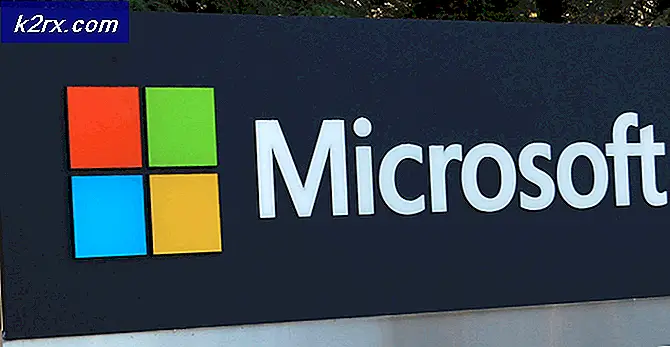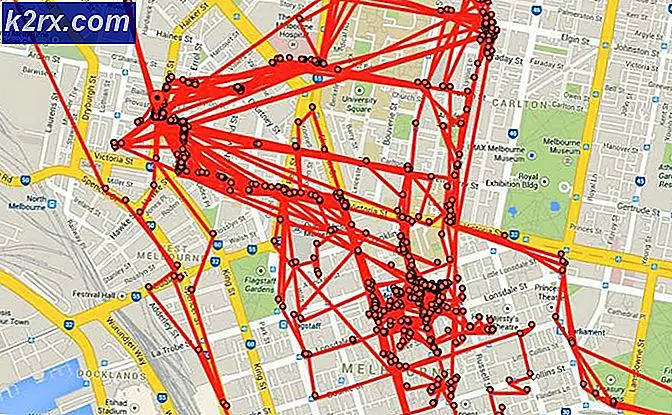Cara Memperbaiki Kesalahan Pembaruan Perangkat Lunak di Ubuntu
Kadang-kadang, Anda dapat mencoba menjalankan program Software Updater pada mesin Ubuntu, hanya untuk menemukan bahwa Anda mendapatkan Gagal untuk mengunduh pesan informasi repositori. Mungkin mengingatkan Anda untuk memeriksa koneksi internet Anda. Jika Anda malah mencoba menggunakan terminal untuk memperbarui Ubuntu, maka Anda mungkin telah menerima beberapa jenis kesalahan pembaruan perangkat lunak lain dari utilitas manajemen paket apt-get. Masalah ini ditemukan pada semua turunan Ubuntu juga, termasuk Lubuntu, Xubuntu dan Kubuntu serta Ubuntu Mate. Pengguna edisi Ubuntu Server yang tidak menyertakan antarmuka pengguna grafis atau X Server akan tetap melihat peringatan yang sama di konsol virtual.
Meskipun mungkin dianggap sedikit memalukan, langkah pertama adalah selalu memeriksa koneksi internet Anda. Jika Anda tidak dapat mengakses repositori, maka Anda mungkin tidak dapat mengakses apa pun secara online. Buka Mozilla Firefox, atau w3m jika Anda tidak dapat atau tidak mau mengakses X Server, dan kemudian coba kunjungi halaman apa pun yang tidak Anda tembolok. Pastikan kabel Ethernet atau koneksi WiFi Anda berfungsi, dan jika Anda memiliki akses fisik ke modem, maka periksa juga indikatornya. Sangat mudah untuk mengabaikan sesuatu, dan mengambil langkah-langkah ini sekarang dapat menghemat sedikit waktu kemudian. Setelah Anda melakukannya, coba jalankan sudo apt-get update lagi dari terminal sebelum melanjutkan.
Metode 1: Memeriksa Koneksi Anda dengan Perintah ping
Jika Anda masih belum mendapatkan respons yang tegas, maka Anda akan ingin menggunakan perintah ping untuk memeriksa apakah Anda dapat mengakses repositori sama sekali. Anda juga harus melakukannya jika perintah sudo apt-get update memberi Anda garis yang membaca sesuatu seperti The repositori 'http://archive.canonical.com/ubuntu releaseName' tidak memiliki file Rilis. Istilah releaseName akan diganti dengan rilis yang Anda jalankan saat ini. Jika Anda mencoba menjalankan pembaru grafis, maka Anda mungkin mendapatkan kesalahan atau bahkan pesan bahwa perangkat lunak di komputer Anda sudah diperbarui saat Anda tahu ini tidak benar.
Di terminal, ketikkan ping -c4 archive.canonical.com dan tekan kembali. Jika Anda mendapatkan respons positif, cobalah ping6 -c4 archive.canonical.com dan lihat apakah Anda mendapatkan yang sama. Jika Anda tidak mendapatkannya, maka ada kemungkinan bahwa repositori perangkat lunak resmi Ubuntu mati karena alasan apa pun. Ini bisa terjadi, meskipun sebenarnya cukup langka. Di sisi lain, kemungkinan besar itu berarti bahwa alamat IP atau IPv6 Anda tidak dilewatkan dengan benar. Periksa koneksi Internet Anda lagi untuk memastikannya stabil, dan kemudian lihatlah file untuk melihat apakah nama host Anda sudah disetel dengan benar. Anda dapat melihat file ini sebagai pengguna biasa, tetapi Anda perlu izin root untuk benar-benar mengeditnya.
TIP PRO: Jika masalahnya ada pada komputer Anda atau laptop / notebook, Anda harus mencoba menggunakan Perangkat Lunak Reimage Plus yang dapat memindai repositori dan mengganti file yang rusak dan hilang. Ini berfungsi dalam banyak kasus, di mana masalah ini berasal karena sistem yang rusak. Anda dapat mengunduh Reimage Plus dengan Mengklik di SiniAnda harus memastikan bahwa baris pertama membaca 127.0.0.1 localhost dan kemudian yang kedua membaca 127.0.1.1 diikuti oleh nama host Anda. Edit file jika ada pengaturan yang salah. Anda mungkin ingin mencoba me-reboot jika Anda belum melakukannya. Coba muat kembali data repositori apt-get segera setelah Anda menyelesaikan reboot. Jika Anda memiliki kebutuhan untuk mengedit file ini, Anda dapat melakukannya menggunakan nano, vi atau editor terminal lainnya. Anda juga dapat secara teoritis menggunakan yang grafis, tetapi pastikan untuk mendahului gedit atau mousepad dengan gksu sebelum Anda meluncurkannya daripada menggunakan sudo. Anda mungkin juga lebih suka menggunakan gksudo daripada gksu tergantung pada cara Anda menjalankan sesuatu.
Metode 2: Menghapus Entri PPA yang Salah
Jika koneksi Anda tidak memiliki masalah lebih lanjut dan server Canonical yang memberi makan pembaruan Ubuntu benar-benar dapat diakses, Anda harus melihat repositori yang memberikan Anda masalah. Mari kita asumsikan Anda bekerja dengan PPA ffmulticonverter, yang tidak memiliki repositori untuk Xenial. Pengguna Ubuntu Xenial, atau salah satu spin resmi lainnya yang menggunakannya sebagai dasar, akan mendapatkan kesalahan jika mereka menginstal PPA ini. Gunakan sudo ppa-purge ppa: ffmulticonverter untuk menghapusnya dan kemudian jalankan sudo apt-get update untuk memperbarui repositori lagi. Setelah pembaruan selesai, yang seharusnya sekarang dapat berhasil tanpa kesalahan, Anda dapat menggunakan sudo apt-get upgrade untuk memperbarui paket di sistem Anda dengan benar.
Anda mungkin ingin memeriksa PPA yang menyebabkan masalah Anda melalui browser Web. Perhatikan bahwa sebagian besar dari ini menunjukkan daftar folder yang mungkin atau mungkin tidak langsung dipetakan ke direktori fisik di suatu tempat. Apa yang disimpan oleh penjaga repositori map untuk tidak penting, meskipun apa yang dikatakan beberapa pengguna. Yang penting adalah apakah salah satu dari mereka membaca nama rilis yang Anda kerjakan. Perhatikan pada contoh bahwa daftar folder untuk ppa: ffmulticonverter tidak benar-benar menunjukkan Xenial, yang menjadi penyebab masalah di sini. Repositori yang tidak diarahkan untuk bekerja dengan cara rilis Ubuntu mungkin juga menyebabkan masalah yang sama, karena perangkat lunak mungkin membuat kesalahan terkait penamaan paket tertentu.
Setelah Anda mengisolasi masalah, Anda sebenarnya dapat memilih untuk menghapus program jika Anda memilihnya. Jika Anda tidak lagi membutuhkannya, maka Anda dapat menggunakan sudo apt-get purge ffmulticonverter, mengganti nama itu dengan paket apa pun yang Anda inginkan. Anda kemudian dapat menjalankan sudo apt-get autoremove dan sudo apt-get autoclean untuk membersihkan kekacauan yang mungkin tertinggal. Menjalankan bleachbit juga dapat memperbaiki masalah ini, asalkan Anda telah menginstalnya dan semua pengaturan dicentang dengan benar.
Jika Anda menemukan diri Anda sering berurusan dengan kasus di mana Anda memiliki paket yang sangat ketinggalan zaman dan tautan ke repositori yang lebih lama, Anda mungkin ingin mencari melalui Ubuntu resmi untuk penggantian. Ini diperbarui secara otomatis dengan sistem operasi Anda, sehingga Anda tidak perlu khawatir tentang masalah ini hampir sama banyak, setidaknya dalam teori. Anda juga dapat mempertimbangkan untuk menggunakan aplikasi Web daripada menginstal aplikasi jika memungkinkan, karena ini tidak memerlukan pembaruan apa pun selama mereka tetap online.
TIP PRO: Jika masalahnya ada pada komputer Anda atau laptop / notebook, Anda harus mencoba menggunakan Perangkat Lunak Reimage Plus yang dapat memindai repositori dan mengganti file yang rusak dan hilang. Ini berfungsi dalam banyak kasus, di mana masalah ini berasal karena sistem yang rusak. Anda dapat mengunduh Reimage Plus dengan Mengklik di Sini